Word 2010修改文字方向的操作技巧
时间:2022-10-26 16:53
现在使用Word 2010软件的朋友越来越多,而接下里的这篇文章小编就带来了Word 2010修改文字方向的操作步骤,感兴趣的朋友就跟小编一起来学习一下吧。
Word 2010修改文字方向的操作技巧

若是你只是要修改对应页面的文字方向,现在该页面的前一页面单击“页面布局”,插入一个分页符,如下图所示,这样可以保证你只修改一个页面的文字方向,不会整个文档的文字方向都被修改;
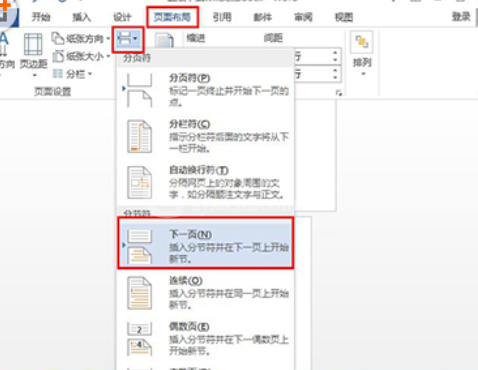
然后单击要修改文字的页面,选择“页面布局——文字方向——垂直”即可;
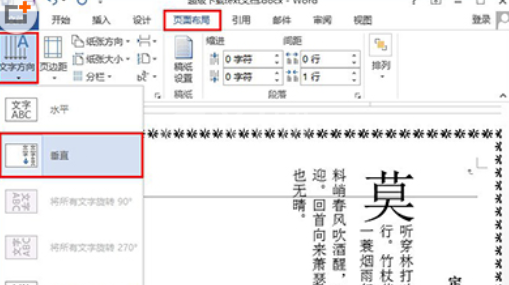
若是你发现文字方向无法修改的话,可以选择插入一个文本框:插入——文本——文本框;
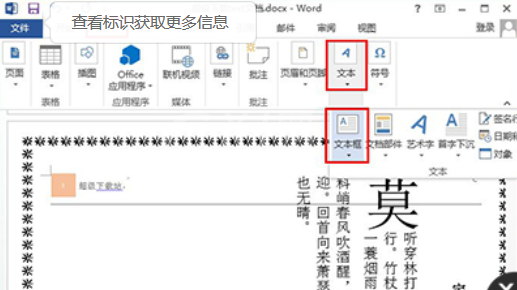
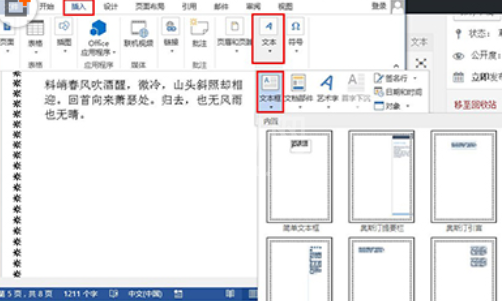
我们可以选择“绘制竖排文本框”,之后将文字粘贴到里面,之后右键该文本框,选择“无填充颜色”,“无轮廓”即可。
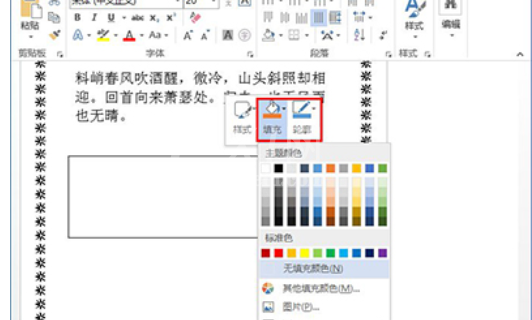
快来学习学习Word 2010修改文字方向的操作技巧吧,一定会帮到大家的。



























